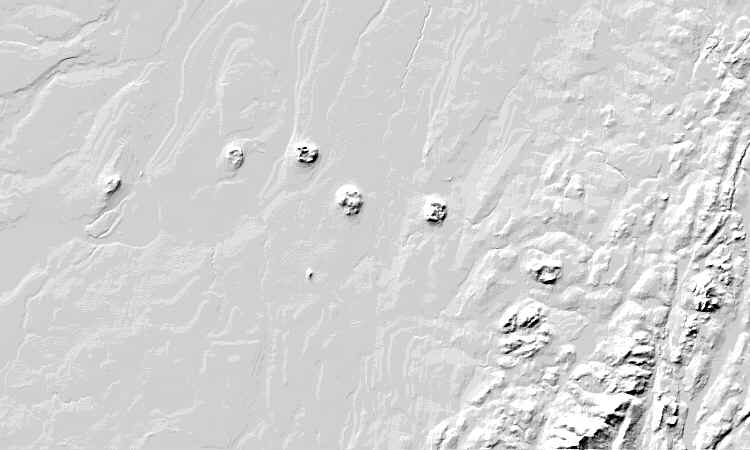
Comment créer des objets - Lignes
1. Créer une image de carte couvrant la zone d'intérêt
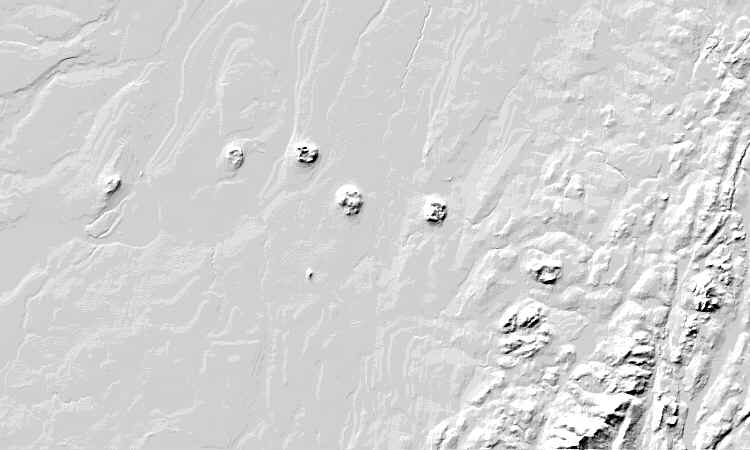
2. Choisir "Editeur d'objects" dans le menu "Outils"
3. Faire "Fichier" "Nouveau" et "Lignes" à partir du menu"
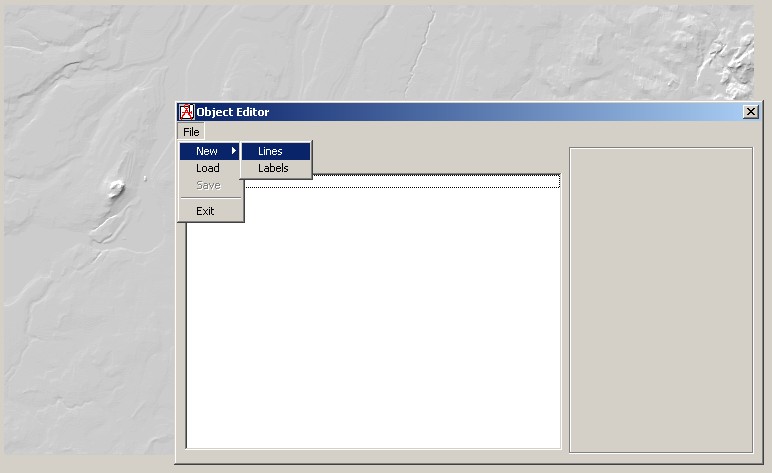
4. Cliquer sur l'image de carte pour générer des points de repère
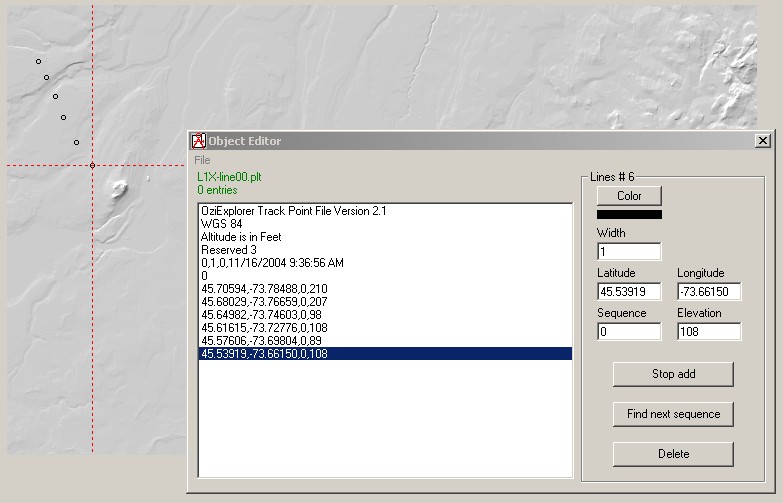
5. Choisir la couleur et l'épaisseur du trait
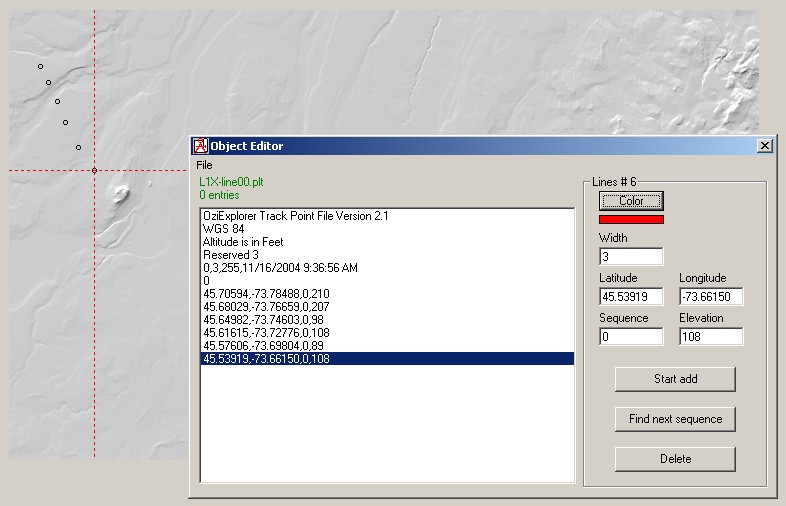
6. Faire "Fichier" "Enregistrer" à partir du menu et enregistrer le fichier dans un répertoire "Object"
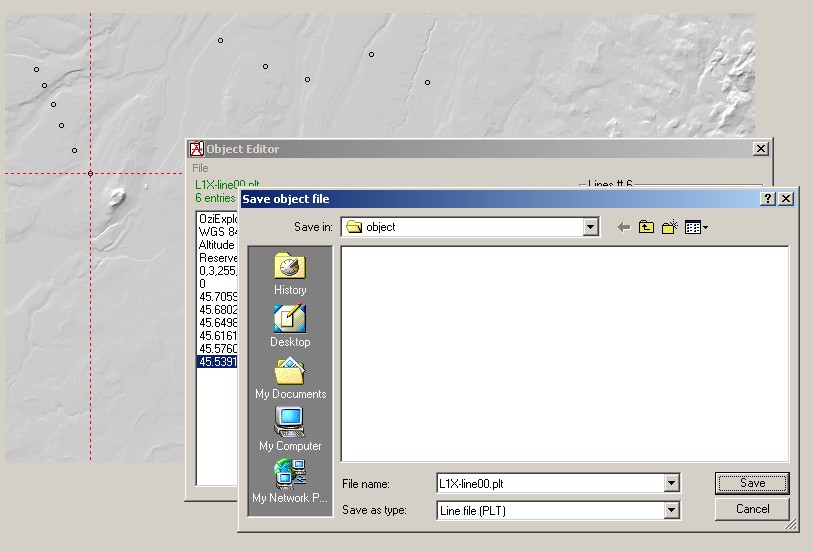
7. Fermer l'éditeur d'objets
8. Faire "Fichier" "Propriétés de l'image" à partir du menu, choisir le répertoire "Object" approprié et ensuite "Appliquer"
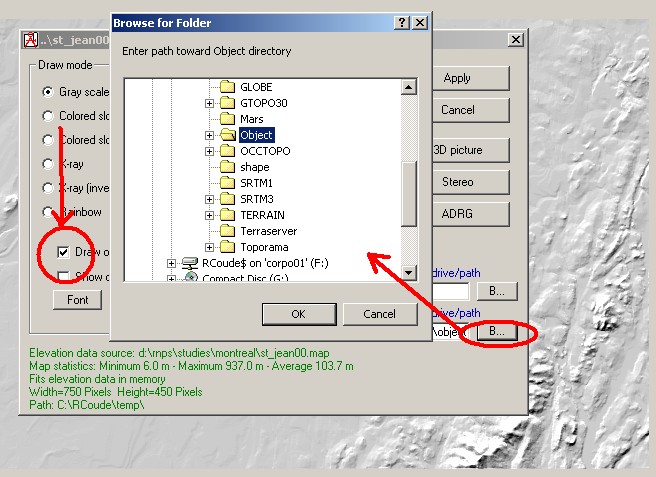
8. Bingo!
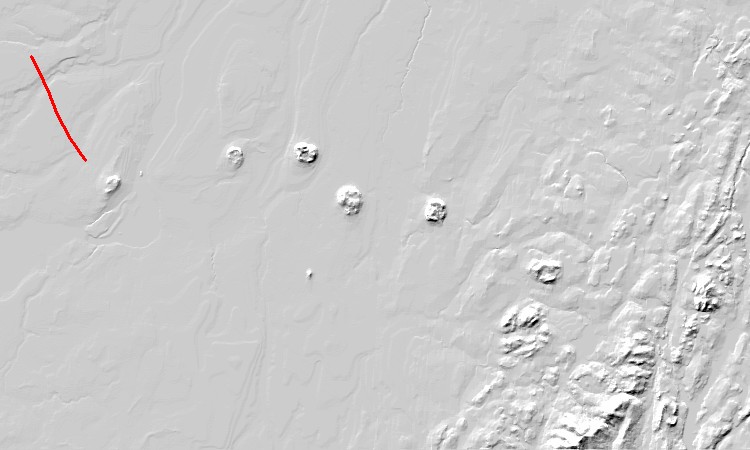
9. Choisir "Editeur d'objects" dans le menu "Outils"
10. Choisir "Fichier" "Ouvrir" à partir du menu et ouvrir à nouveau le fichier précédent
11. Cliquer le bouton "Débuter ajouter" et cliquer une seule fois sur l'image de carte pour définir un point de repère
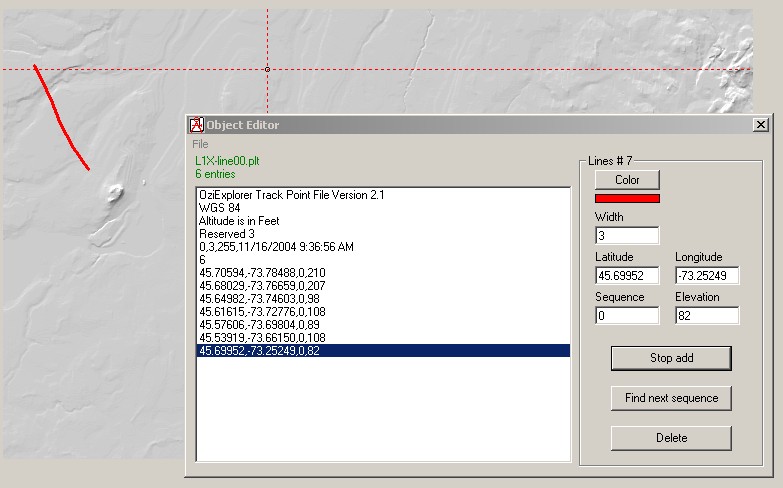
12. Remplacer le 0 par un 1 dans "Séquence" afin de définir le repère de départ de la nouvelle ligne
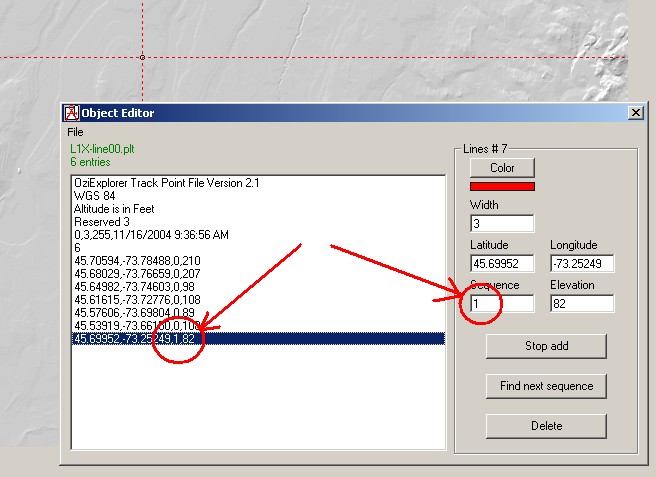
13. Continuer à ajouter des points de repère
14. Cliquer sur le bouton "Arrêter ajouter" pour terminer cette ligne
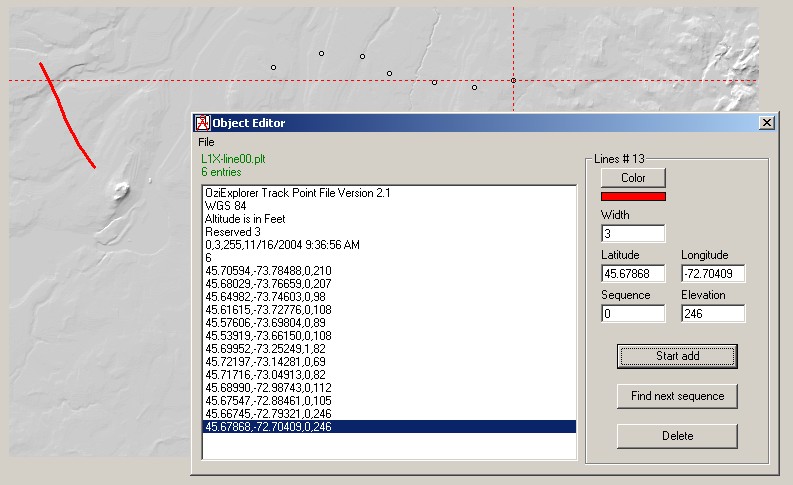
15. Enregistrer le fichier, fermer l'éditeur d'objets et faire redessiner l'image de carte comme précédemment
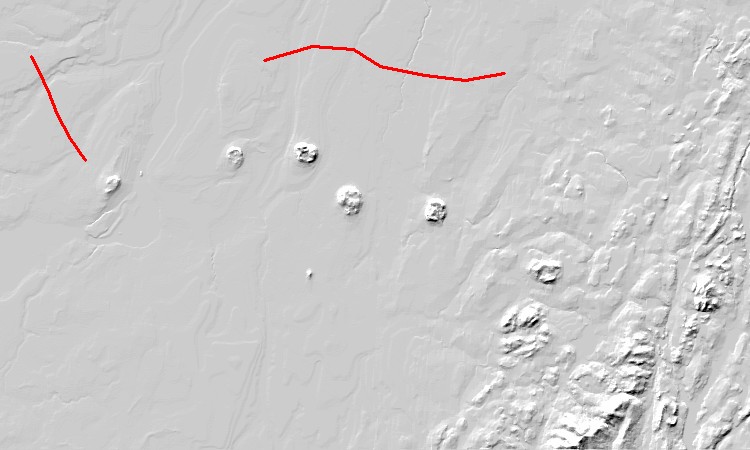
Ce qu'il faut savoir
-Toutes les lignes d'un même fichier sont de la même couleur et épaisseur
-Les premières lettres du nom du fichier sont utilisées par le programme:
--"L" signifie un fichier de lignes, "F" signifie un fichier de polygones
--"L2" sera dessiné par dessus "L1"
--Dans "F2M", la troisième lettre "M" est réservée pour indiquer les polygones transparents
--Par exemple: "F1X-Lacs01.plt", "F2M-Villes01.plt", "L3X-Routes_secondaires01.plt", "L4X-Routes_principales01.plt", etc